PR怎么设置才能导出小文件且清晰的视频
1、打开Premiere软件,新建项目,然后导入多个需要剪辑的素材到新建的PR项目中。
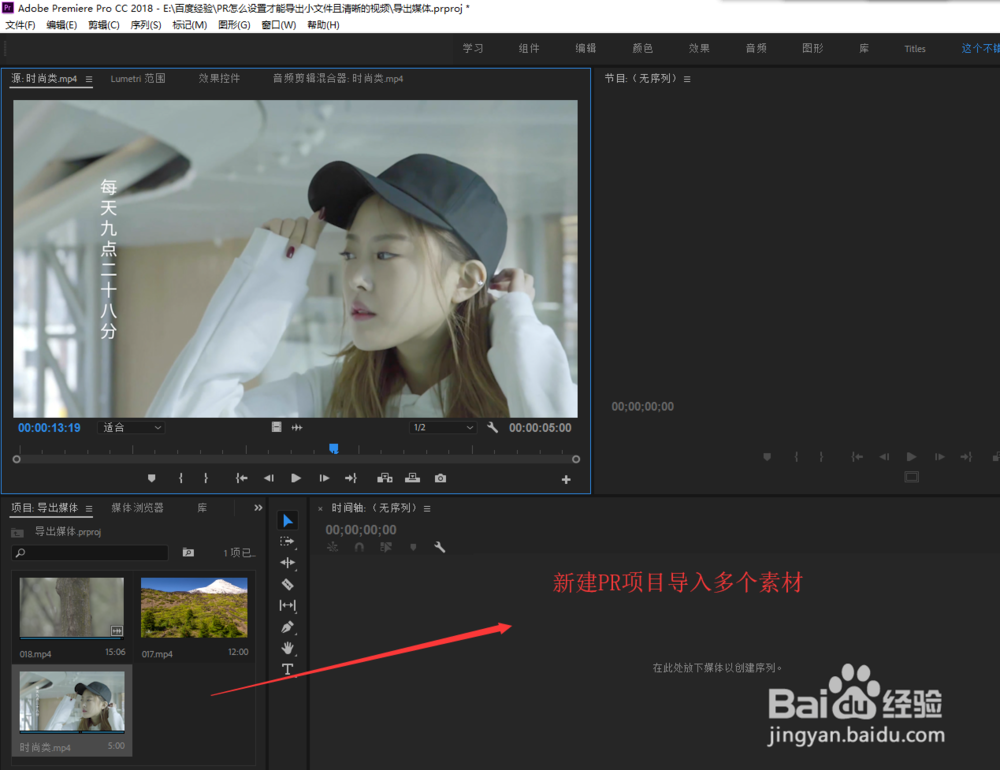
2、创建序列,然后将多个需要剪辑的素材拖入到序列的时间轴的对应轨道中,并完成项目剪辑。
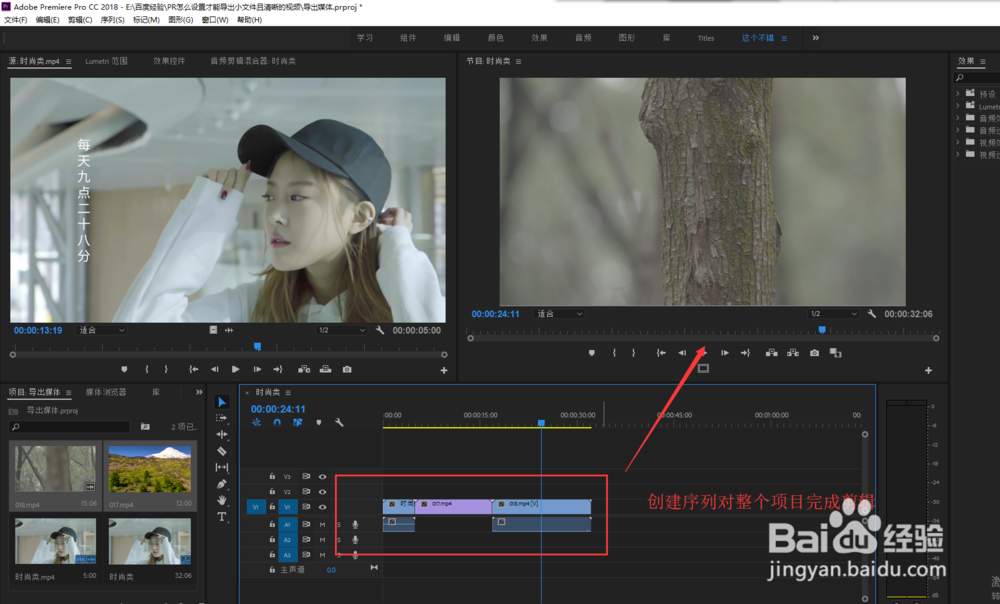
3、完成项目的剪辑之后,展开文件菜单栏,在文件菜单选项中选择导出中的媒体命令,执行导出媒体。

4、然后会弹出导出设置对话框,在这个视频导出设置对话窗中先选择视频导出的格式为H.264,保证导出视频的清晰度。

5、然后我们现在可以将导出设置拉到最下方,查看估计导出的视频文件大小,这时候我们看到导出文件还是比较大的。
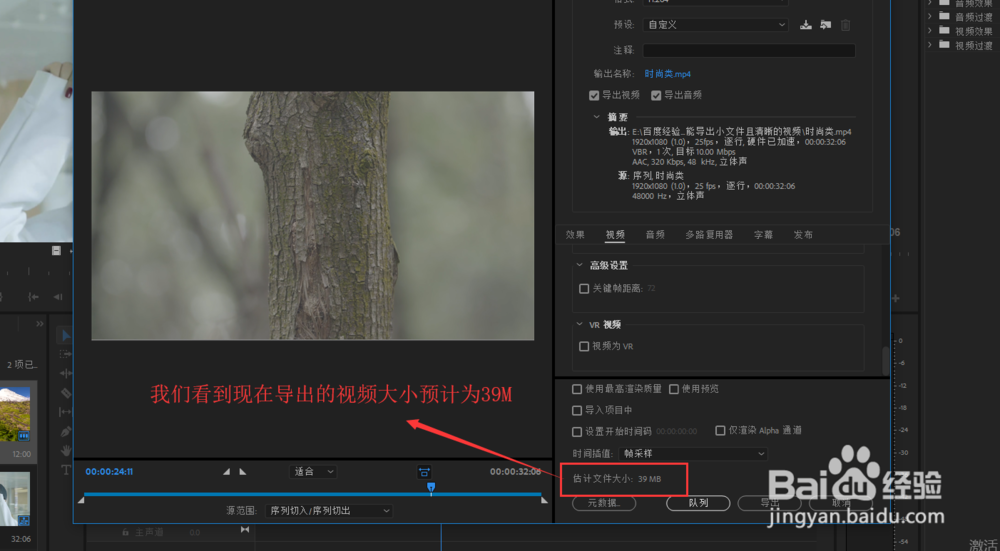
6、在导出设置中找到视频设置中的“比特率设置”,将目标比特率设置为1.8,然后在看估计文件大小,这时候看到文件明显变小了。最后执行导出即可。

声明:本网站引用、摘录或转载内容仅供网站访问者交流或参考,不代表本站立场,如存在版权或非法内容,请联系站长删除,联系邮箱:site.kefu@qq.com。
阅读量:195
阅读量:123
阅读量:109
阅读量:56
阅读量:133